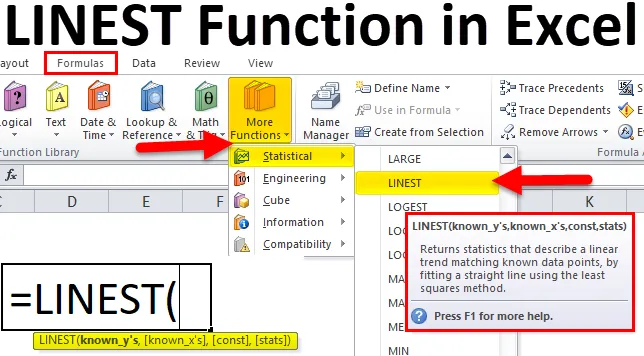
LINEST-toiminto Excelissä (sisällysluettelo)
- LINEST Excelissä
- LINEST Formula Excelissä
- Kuinka käyttää LINEST-toimintoa Excelissä?
LINEST Excelissä
LINEST-funktio on rakennettu excel-funktio, joka kuuluu tilastofunktioon, joka käyttää ”LAST SQUARES” -menetelmää rivin ex löytämiseen
toimimaan sopivana joukon arvoja eli x- ja y-arvoja.
Tämä LINEST-toiminto on erittäin hyödyllinen toiminto excelissä sovittamalla rivi (y = mx + b) tietoihin kahden arvon eli x- ja y-arvon välisen suhteen tunnistamiseksi.
LINEST-funktio käyttää seuraavaa viivayhtälöä:
Y = mx + b (yhdellä x-arvoalueella)
Y = m1x1 + m2x2 +…. + B (useille x-arvoalueille)
LINEST Formula Excelissä
Alla on LINEST-kaava Excelissä:
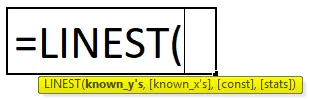
LINEST-toiminto Excelissä sisältää seuraavat parametrit:
- tiedossa olevat v : Tunnetut y: t ovat n arvoarvoa tai ryhmää y-arvoa viivayhtälöstä .
- tiedossa olevat x-arvot : Tunnetut x: t ovat x-arvojen alue tai ryhmä viivayhtälöstä . Jos tämä x-arvo on nolla, excel olettaa noiden x_arvojen arvoksi 1, 2, 3..samaan arvojen lukumäärään kuin y-arvo.
- const: Const on looginen arvo, joka määrittelee joko “TRUE” tai “FALSE”.
- tilastot: stat on looginen arvo, joka määrittelee joko palauttamaan ylimääräiset regressiotilastot, ts. “TOSI” tai “Väärä”, jonka toiminnon on palautettava tilastot parhaiten sopivalle riville.
Vaiheet LINEST-toiminnon käyttämiseen Excelissä:
Napsauta valikon kaava-välilehteä. Valitse Lisää toiminto. Saadaan valintaikkuna alla esitetyllä tavalla ja valitset tilastollisen vaihtoehdon, jolloin saat luettelon toiminnoista, joista löytyy RINEST.
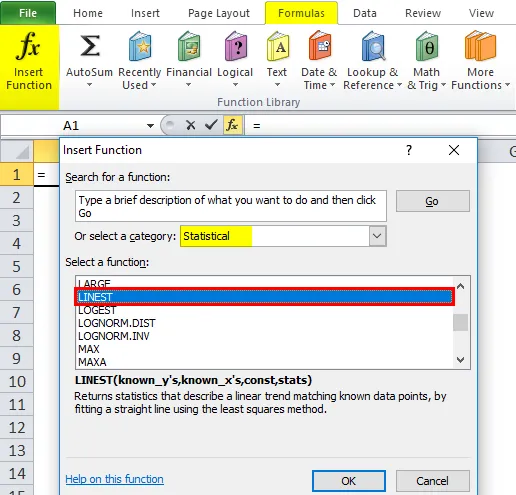
Excel 2010: ssä ja edistyneessä versiossa näemme enemmän toimintovälilehteä, josta löytyy LINEST-toiminto luokasta Tilastotiedot ja kuvakaappaus näkyy alla.
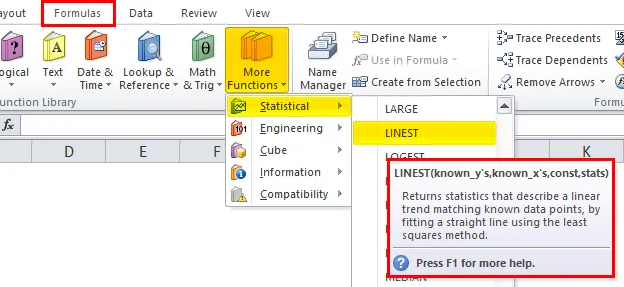
Kuinka käyttää LINEST-toimintoa Excelissä?
LINEST-toiminto Excelissä on erittäin yksinkertainen ja helppo käyttää. Annetaan ymmärtää LINEST-toiminnon toimivuus Excelissä jollain LINEST-kaavan esimerkillä.
Voit ladata tämän LINEST? Function Excel -mallin täältä - LINEST? Function Excel TemplateEsimerkki 1 - X-arvojen yksi alue
Jotta voit käyttää LINEST-taulukkokaavana, sinun on suoritettava seuraavat vaiheet:
- Valitse solu, jossa toiminto on, ja paina f2.
- Paina CTRL + SHIFT + ENTER.
Tässä LINEST-toiminnossa Excel-esimerkissä aiomme nähdä kuinka LINEST-toiminto toimii datan kanssa. Kirjoita tiedot erinomaisesti kahdella otsikolla, nimeltään X ja Y.
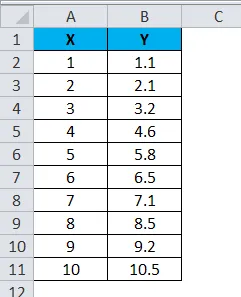
Jotta LINEST-toiminnolla voitaisiin löytää tarkka tulos, siirry kaavoihin ja valitse Lisää-toiminto. Valitse tilastoluokasta LINEST-toiminto alla olevan kuvan mukaisesti.
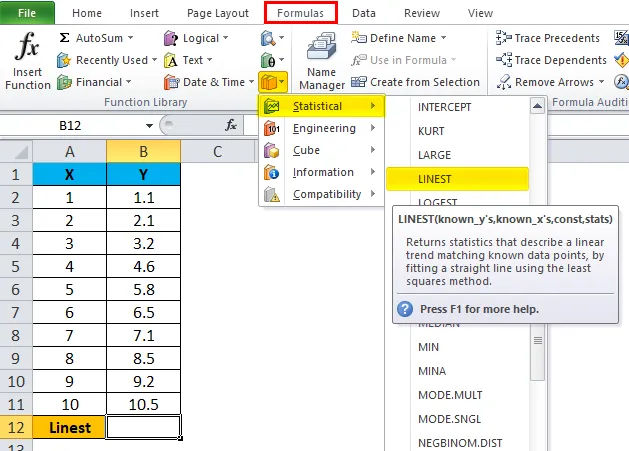
Valitse LINEST-toiminto ja saat alla olevan valintaikkunan alla olevan kuvan mukaisesti:
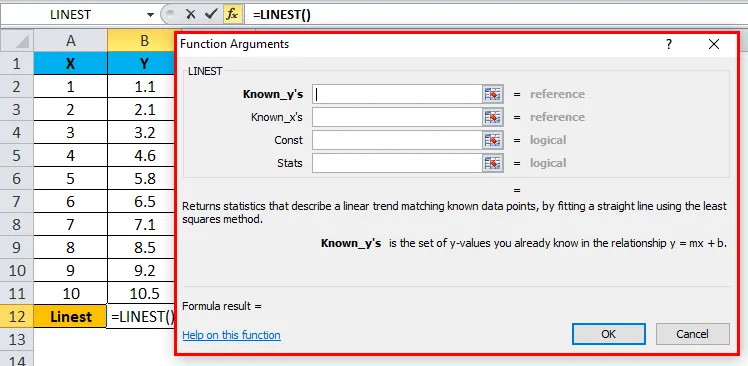
Kun valintaikkuna ilmestyy valitsemaan Tunnetut Y: t ja tietävät X: t ja mainitsemaan loogiset arvot “TOSI”, riippuu määritetyistä tiedoista. ts. Valitse B2: B11 tunnetuiksi Y: ksi, A2: A11 tunnetuiksi X: ksi ja mainitse looginen ehto TOSSA saadaksesi määritetty arvo. Kun olet napsauttanut OK.
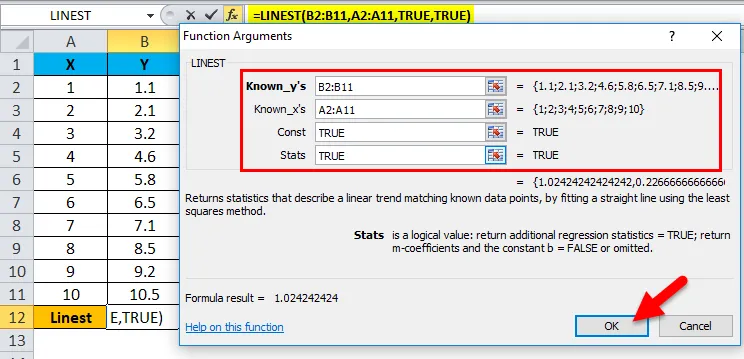
Saat saman arvon, joka on kerroin m yhtälössä y = mx + b
Joten tulos on:
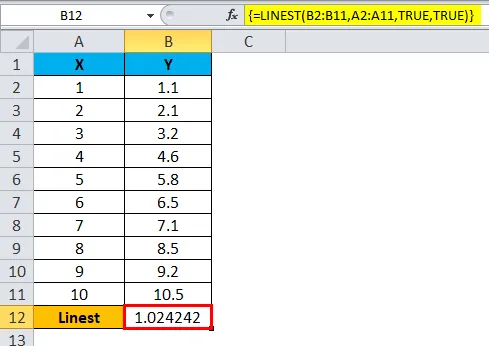
Kuten edellä mainittiin, meidän on painettava CTRL + SHIFT + ENTER saadaksesi tarkat tiedot. Nyt näemme, että kaava on suljettu kahdella sulkeella, ts. (), Jossa LINEST-funktio arvioidaan.
Voimme mainita suoran kaltevuuden ja y-leikkauksen. Leikkauksen ja rinteen regression saamiseksi voimme käyttää LINEST-toimintoa, jonka avulla voidaan nähdä esimerkki askel askeleelta.
Esimerkki 2
Tässä esimerkissä aiomme nähdä kuinka LINEST-toimintoa käytetään excelissä. Tätä toimintoa käytetään kertoimen rivin laskemiseen.
Line yhtälö: Y = mx + c
LINEST-funktiota käyttämällä Excelissä lasketaan:
- Rivi Best Fit -gradienttia
- Rivi parhaiten sopivasta sieppauksesta
- Kaltevuuden vakiovirhe
- Leikkauksen vakiovirhe
- R2
- Neliöiden regressiosumma
- Jäännösten neliösumma.
Harkitse alla olevia tietoja, joilla on alla olevat X1- ja Y1-arvot:
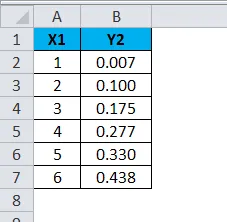
Edellä olevan yhtälön laskemiseksi valitse solu ja lisää alla oleva LINEST-toiminto.
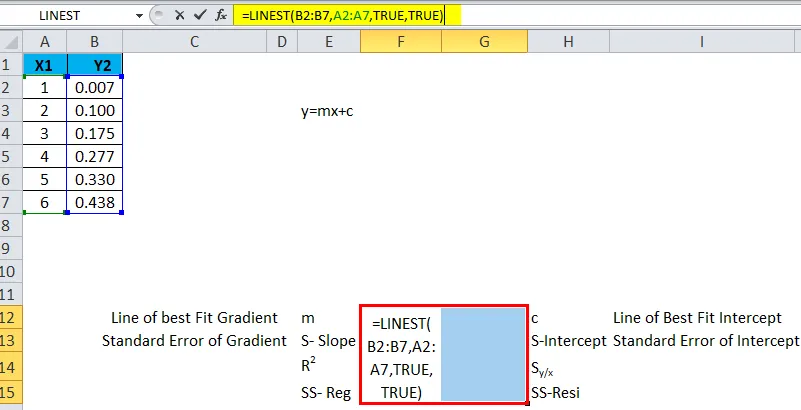
Käytä CTRL + SHIFT + ENTER saadaksesi kaikki arvot, joissa näemme kaavan sisältävän avoimen ja sulkevan sulujen.
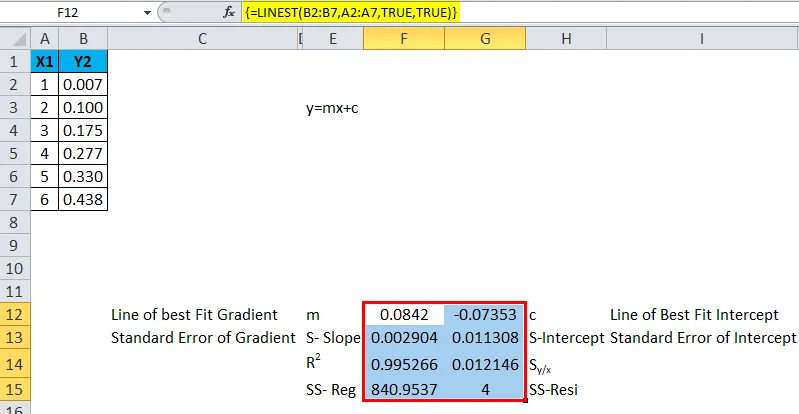
Katsotaan samat tiedot kuinka voimme johtaa saman yhtälön kaaviossa:
Valitse X1 ja Y2 Data ja Siirry lisätä -vaihtoehto ja valitse kaavion tyyppi alla olevan kuvan mukaisesti. Napsauta sitten ok.
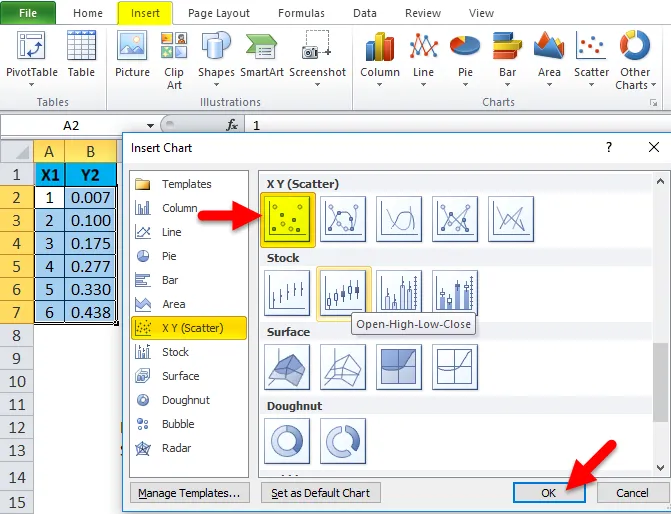
Joten sirontakarttakaavio näytetään valittujen x- ja y-tietojen kanssa.
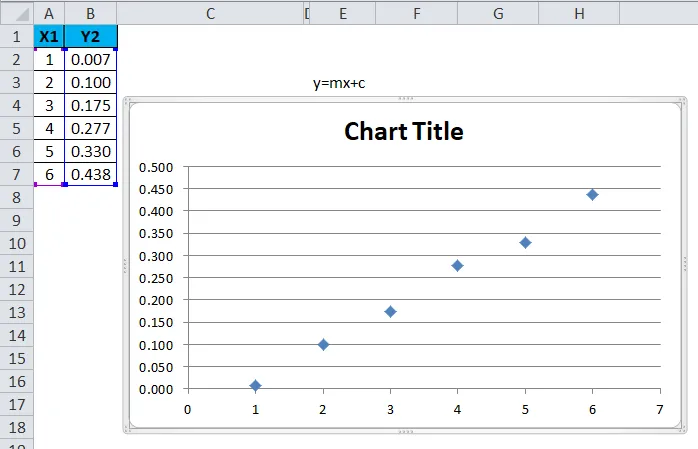
Nyt lisäämme trendirivin, joka näytetään tarkalleen valitsemalla hajautettu kaavio alla esitetyllä tavalla.
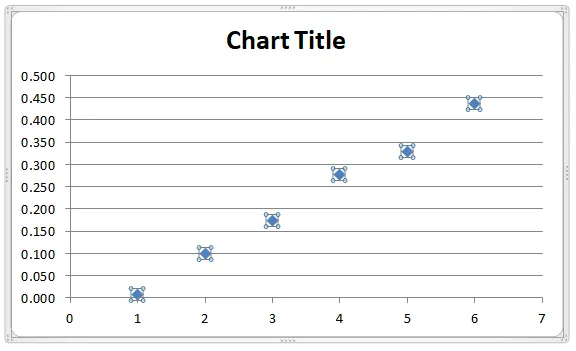
Napsauta hiiren kakkospainikkeella kaaviota ja valitse ”Lisää TrendLine”.
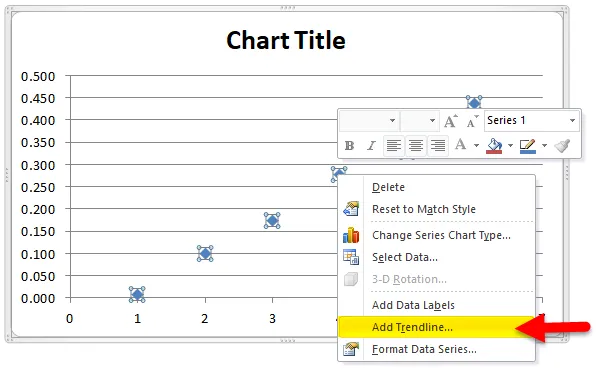
Kun olet valinnut vaihtoehdon “Lisää trendisuunta”, kaavioon lisätään uusi trendirivi alla olevan kuvan mukaisesti.
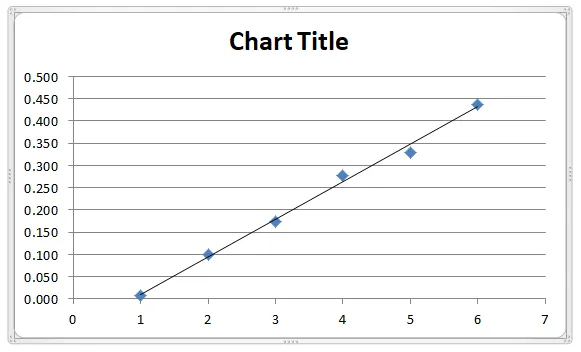
Napsauta hiiren kakkospainikkeella uudelleen ja valitse Alusta trendisuunta ja saat Trendline-vaihtoehdon.
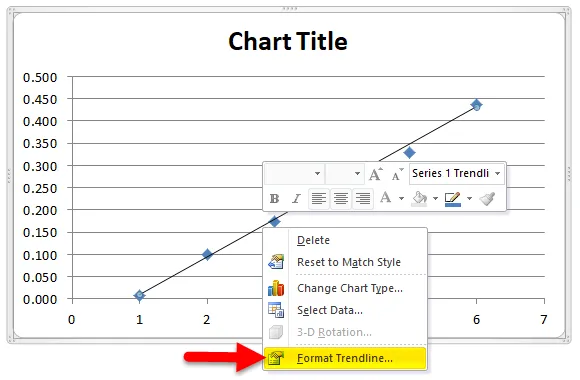
Missä se näyttää erilaisia tilastollisia parametreja, kuten eksponentiaalinen, linja-arvo, logaritminen ja polynomi.
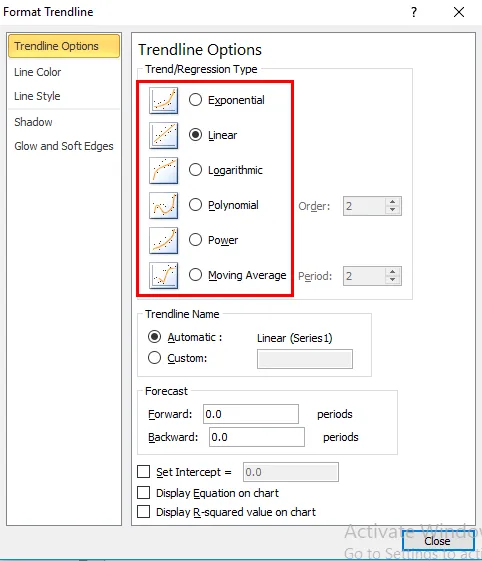
Valitse tässä polynomivaihtoehto tilauksella 2 alla olevan kuvan mukaisesti.

Vieritä alas ja tarkista merkitäksesi näyttöyhtälö kaavioon ja näytäksesi R-neliöarvon kaaviossa.
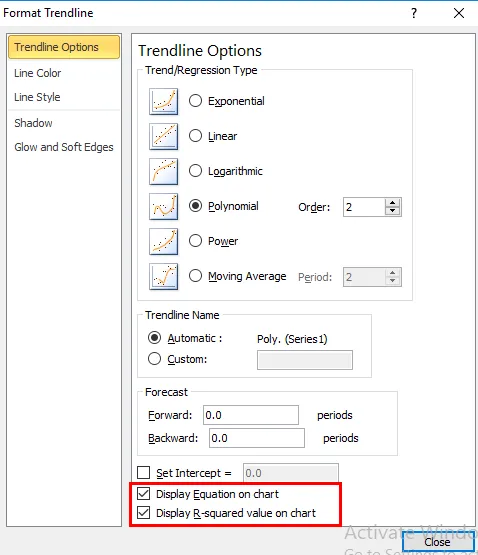
Joten yhtälö on esitetty kaaviossa alla esitetyllä tavalla samalla viivayhtälöllä.
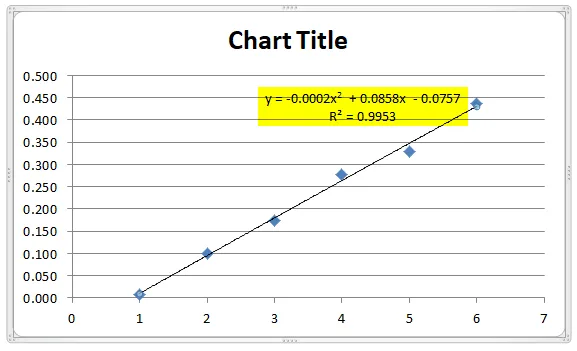
Esimerkki 3 - LINEST-toiminto useille X-arvoalueille:
Mieti seuraavaa esimerkkiä, jolla on samat X1- ja Y-tiedot ja X2-arvot.
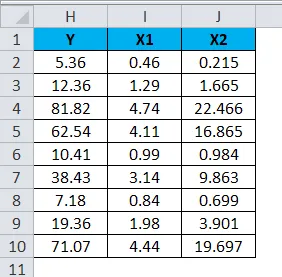
Seuraava kaavio on arvioitu käyttämällä hajautettua kuvaajaa lisäämällä trendilinjafunktio.
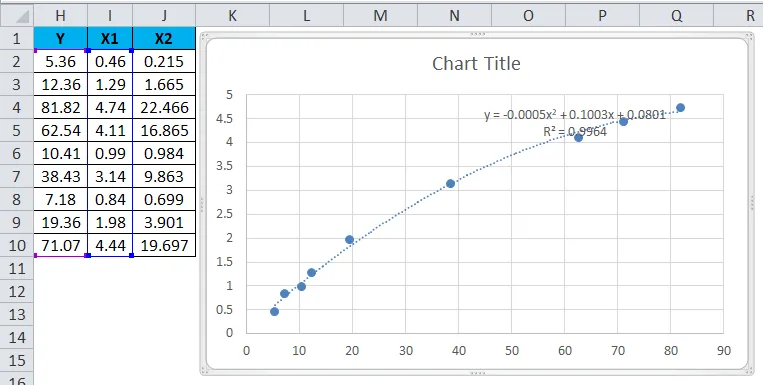
Oletetaan Y = b + m1 * X1 + m2 * X2 yhtälö
Linjatoiminto: LINEST (Tunnetut_v, (Tunnetut_X: t), (const), (tilastot))
Tarkastellaan seuraavaa taulukon taulukkoa, joka kuvaa seuraavaa:
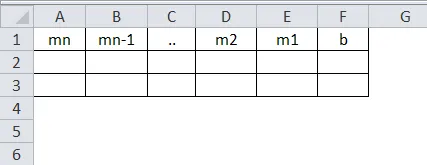
Missä
- m1 - tarkoittaa X: tä
- m2 - tarkoittaa X2
- Merkitsee b
LINEST-toiminto, jota käytetään aiemmassa ja viimeisimmässä versiossa.
Aikaisemmassa versiossa LINEST-toimintoa käytetään kaavana, joka ei ole oikein löydettäessä neliösummien kokonaissummaa, jos LINEST-toiminnon kolmas argumentti on asetettu väärään ja tämä aiheuttaa virheellisen arvon neliöiden regressiosummalle, ja myös arvot eivät ole oikeita muille neliöiden ulostulosummalle ja aiheutetulle kollineaariarvolle virhekerroin, regressiokertoimen vakiovirheet, joille ei ole annettu tarkkoja tuloksia, vapausasteet, jotka eivät ole sopivia.
Vuonna excel 2003 LINEST-toimintoa on parannettu ja saatu hyvä tulos lisäämällä TREND-toiminto sen sopivuuden lisäämiseksi.
Muistettavissa LINEST-funktio Excelissä
- Excelin LINEST-toimintoa tulisi käyttää sopivilla arvoilla, ellei emme saa tarkkaa tulosta.
- LINEST-funktio Excelissä ei toimi, jos tiedossa olevien tiedostomuotojen taulukko ei ole sama kuin tunnettujen_-ryhmien taulukko.
Suositellut artikkelit
Tämä on opas LINEST-sovellukseen Excelissä. Tässä keskustellaan LINEST-kaavasta Excelissä ja kuinka LINEST-funktiota käytetään Excelissä yhdessä käytännön esimerkkien ja ladattavan Excel-mallin kanssa. Voit myös käydä läpi muiden ehdottamiemme artikkeleidemme -
- MS Excel: MATCH Excel -toiminto
- PROPER-toiminnon käyttö Excelissä
- Opas Excel COMBIN -toiminnosta
- NPV-toiminto Excelissä esimerkkien avulla